Win10修复电脑的命令提示符有哪些?
我们在使用电脑的时候,经常会碰到电脑损坏的问题,除了重装系统之外,你知道还有一种修复电脑的命令提示符吗?今天小编就来教大家在碰到电脑损坏的时候怎么用命令提示符来修复电脑,大家一起来学习一下吧。
查看到该检查器命令的所有参数
1、我们在搜索框中输入powershell打开。

2、输入“sfc verifyonly”命令后按回车,这是用来查看到该检查器命令的所有参数例如sfc /SCANNOW 扫描所有保护的系统文件的完整性,并尽可能修复有问题的文件,替换SFC 后面的执行各种命令。
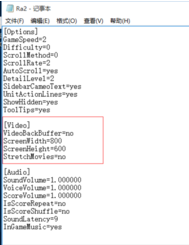
检查映像是否可修复 --联网模式
1、扫描映像来检查损坏。这个操作将花费数分钟时间。例如,在命令提示符下键入以下命令:Dism /Online /Cleanup-Image /ScanHealth。
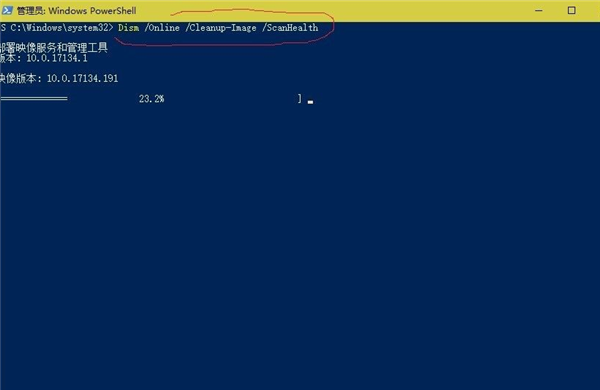
2、检查映像以查看是否有检测到损坏。例如,在命令提示符下键入:Dism /Online /Cleanup-Image /CheckHealth。
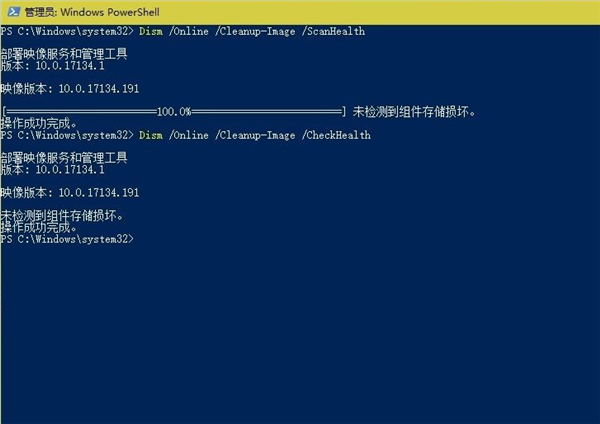
3、当使用 /CheckHealth 参数时,DISM 工具将报告映像是状态良好、可以修复、还是不可修复。如果映像不可修复,必须放弃该映像,并重新开始。如果映像可以修复,可以使用 /RestoreHealth 参数来修复映像。DISM.exe /Online /Cleanup-image /Restorehealth一般来说。到这个地方电脑正常都可以修复。
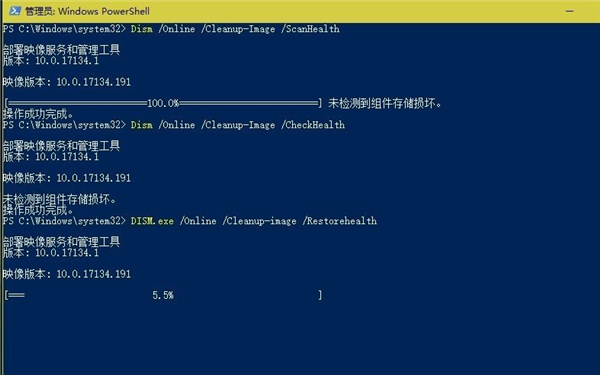
相关文章
- Win10电脑怎么使用自带的功能删除流氓软件?
- 2020免费升级Win10图文教程
- Win10家庭版如何关闭自动更新?Win10家庭版关闭自动更新的方法
- 戴尔电脑Win10如何重装Win7?戴尔电脑Win10重装Win7的方法
- Win10专业版搜索不到共享打印机怎么办?Win10专业版搜索不到共享打印机解决办法
- Win10电脑的微软应用商店打不开怎么解决?
- Win10专业版如何修复Steam磁盘写入错误?
- Win10自动安装软件怎么办?解决Win10自动安装软件方法
- Win10系统广告关不掉怎么办?Win关闭系统广告教程
- 如何关闭Win10系统通知消息栏?
- win10更新失败怎么解决
- Win10关闭自动锁屏还是会锁屏怎么办?
- Win10专业版提示依赖服务或组无法启动怎么解决?
- 如何查看Win10专业版的版本号?查看Win10专业版版本号的方法
- Win10系统屏幕自动息屏怎么办?Win10系统屏幕自动息屏解决教程
- Win10电脑怎么设置U盘启动?
